如何退回升级的win10系统到旧系统版本
有的小伙伴在使用Windows10系统电脑时,升级了系统,但是发现电脑越来越卡,因此想要退回系统到旧系统版本,但是却不知道如何退回,那么小编就来为大家介绍一下吧。
具体如下:
1. 第一步,右击桌面左下角的开始图标,接着点击弹出窗口中的设置选项。
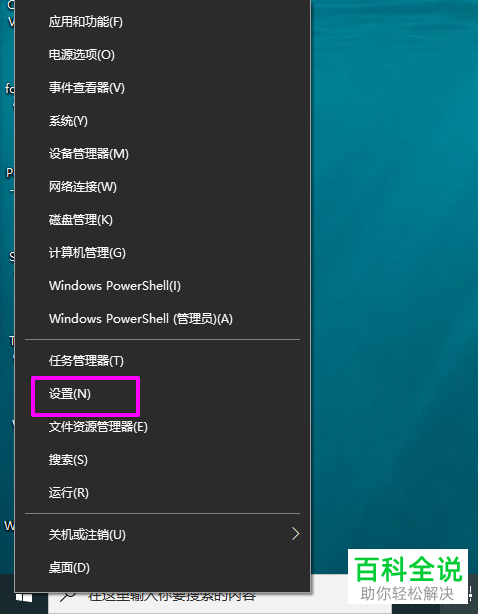
2. 第二步,来到下图所示的Windows设置页面后,点击箭头所指的更新和安全选项。
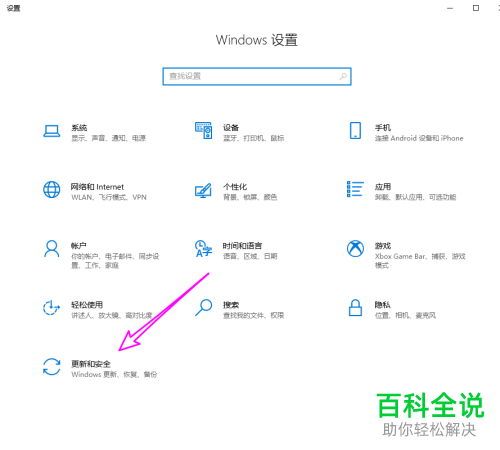
3.第三步,在下图所示的更新和安全页面中,点击页面左侧的恢复选项。
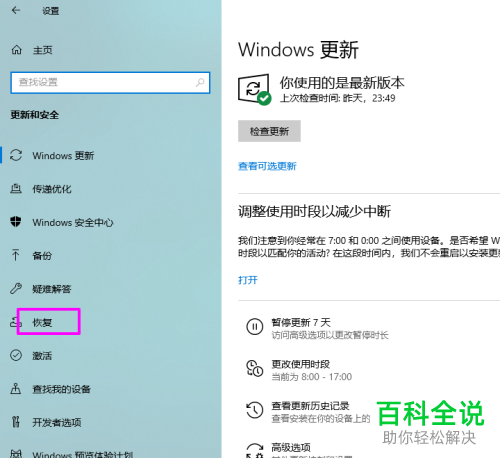
4. 第四步,我们可以看到如下图所示的恢复页面,点击回退到win10的上一个版本下面的开始选项。
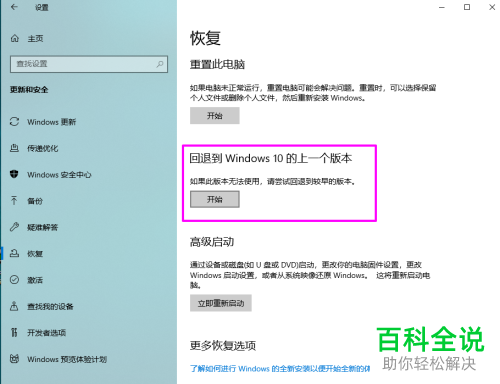
5. 第五步,来到下图所示的页面后,勾选想要退回的理由左边的复选框,接着点击右下角箭头所指地下一步选项。

6. 第六步,在下图所示的弹出窗口中,点击右下角箭头所指的不,谢谢选项。
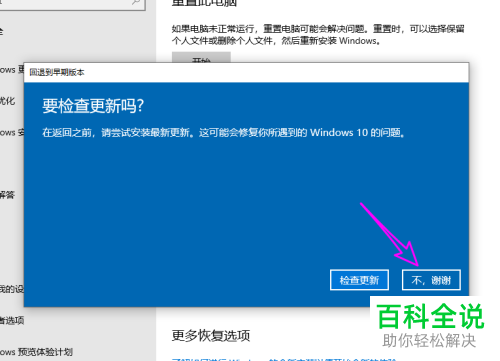
7. 第七步,我们可以看到如下图所示的页面,需要记住自己的登录密码,接着点击右下角箭头所指的下一步选项。
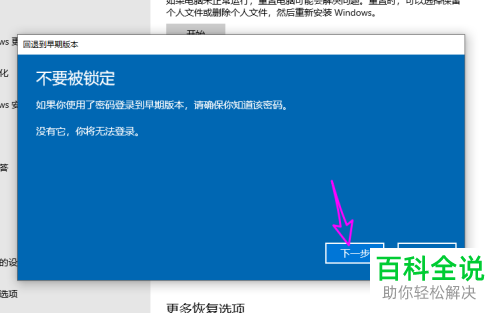
8. 第八步,来到下图所示的页面后,点击箭头所指的回退到早期版本选项。
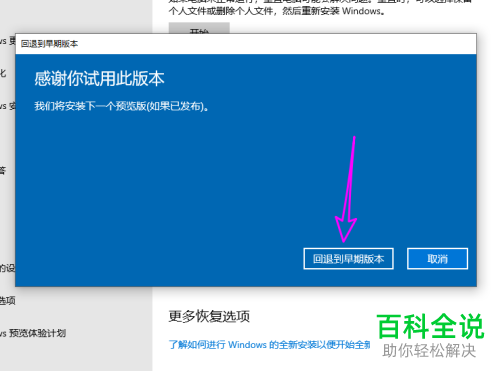
9. 第九步,在下图所示的页面中,正在还原前一版本的系统。

10. 第十步,完成回退后,按键盘上的WIN R组合键,接着点击输入框,并输入winver,然后点击窗口底部的确定选项,就可以查看该系统的版本号了。
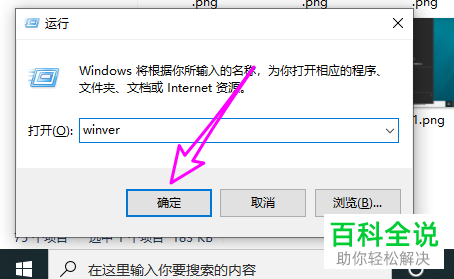
以上就是如何退回升级的win10系统到旧系统版本的的方法。
赞 (0)

